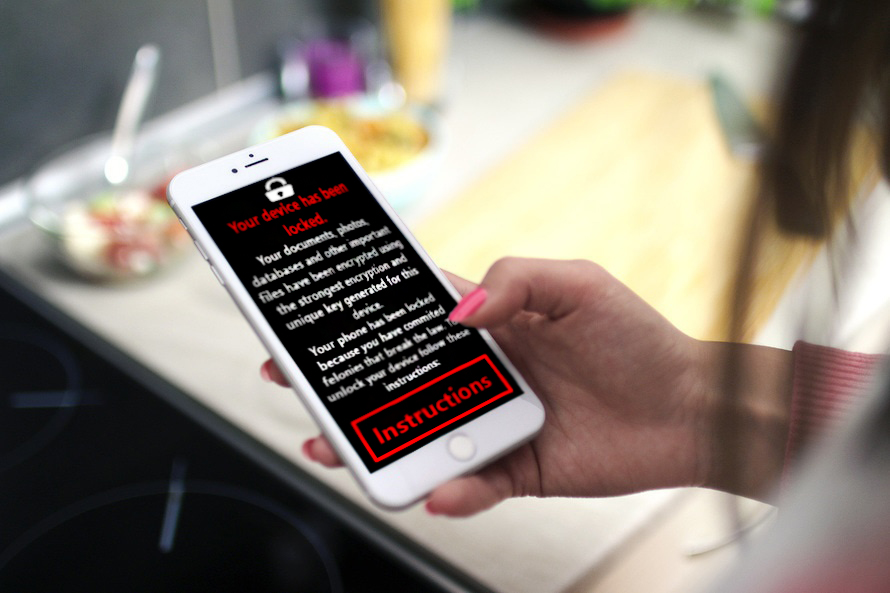El último en ransomware Android, llamado "Locker simple" es esencialmente un tipo de pantalla de bloqueo de malware que afecta a todos los tipos de dispositivos. El malware puede infectar a los usuarios a través de correos electrónicos no deseados que ofrece nuevas aplicaciones que son de hecho los propios archivos maliciosos. El ransomware también cuenta con un mensaje de scareware que los usuarios "convictos" en delitos que no cometieron y solicita el pago de "cuota" a cambio del acceso de su dispositivo. Todos los usuarios, cuyos dispositivos móviles se vieron afectados por este ransomware se recomienda encarecidamente a tapar sus tarjetas SIM y siga las instrucciones después de este artículo.
| Nombre | Locker sencilla |
| Escribe | El ransomware, RAAS |
| Descripción breve | SimpleLocker bloquea al usuario de su dispositivo y exige un pago. El ransomware puede encontrarse en los dispositivos Android, así como otros sistemas operativos móviles. |
| Los síntomas | El acceso a las aplicaciones y los archivos está asegurada y se muestra un mensaje de rescate. Se incluyen las instrucciones. |
| Método de distribución | Método de distribución aún no está claro. SimpleLocker puede ser distribuido a través de aplicaciones maliciosas, etc. |
| Herramienta de detección | Descargar herramienta antimalware Avanzada, para ver si su sistema ha sido afectado por simple Locker |
| Experiencia de usuario | Únete a nuestro foro Discutir Locker sencilla. |
| Herramienta de recuperación de datos | Ventanas de recuperación de datos de Stellar Phoenix darse cuenta! Este producto escanea los sectores del disco para recuperar archivos perdidos y no puede recuperarse 100% de los archivos cifrados, pero sólo unos pocos de ellos, dependiendo de la situación y de si está o no han reformateado la unidad. |
distribución sencilla Locker ransomware
Este programa malicioso puede usar LockScreen descargas de aplicaciones falsas a través de correos electrónicos maliciosos enviados a la cuenta del usuario. Los sujetos de correo electrónico pueden ser conectados con algo es probable que toque en el usuario, por ejemplo:
- "Nueva versión de su juego."
- "Nueva aplicación de PayPal."
- "La aplicación móvil se ha suscrito a."
Después de descargar la aplicación, y ponerlo en marcha, que se bloquee la pantalla del usuario mostrar el mensaje de rescate.
Locker sencilla ransomware en detalle
Tan pronto vestuario tan simple ha sido activado puede bloquear inmediatamente abajo de la pantalla del usuario. Después de que se bloquee la pantalla, usted puede entrar en el menú principal de su teléfono, pero la aplicación va a abrir los segundos mensajes rescate después de su acción.
El mensaje en sí está escrito en ruso, sino directamente traducida, significa lo siguiente:
→ "Atención! El teléfono ha sido bloqueado! El dispositivo ha sido bloqueado para la distribución de pornografía infantil, zoofilia, y otras cosas enfermas. Para desbloquear el teléfono, usted tiene que pagar 900 jrivnias.
1.Encontrar un terminal de pago cumplimiento, situada en su proximidad.
2.En eso, localizar dinero.
3.Entrar
4. Entrada 260 jrivnias y ofrecido en 'Pagar'
No se olvide de tomar su recibo! Después se ha realizado el pago el dispositivo no estará cifrada en 24 horas. EN CASO, NO HA pagados se perderán todos los datos en su DISPOSITIVO PARA SIEMPRE!"
Este bloqueo de la pantalla es particularmente grave en el caso de que haya guardado los contactos o archivos importantes en su teléfono, porque el ransomware puede bloquearlo en caso de que se conecte a través de USB al ordenador. Es una clara señal de la creciente propagación de infecciones ransomware a través de diferentes dispositivos con sistemas operativos. Esto es especialmente aterrador cuando ponemos en perspectiva "internet de las cosas", mientras mira hacia el futuro.
Retire simple Locker ransomware desde su dispositivo móvil
Hasta aquí, nos hemos encontrado Locker simple sólo en dispositivos Android. Sin embargo, esto no excluye la posibilidad de que este ransomware también puede propagarse a lo largo de los dispositivos de Apple y los teléfonos de Windows, así.
Desde la eliminación Locker simple puede borrar sus datos, hemos sugerido varios métodos para hacerlo con eficacia y seguridad en caso de tener un dispositivo Android o Apple en las instrucciones paso a paso por debajo.